Temui konsert dengan app Shazam
Anda boleh menggunakan app Shazam untuk melihat dan menyimpan persembahan akan datang dan butiran tiket bagi artis yang melakukan jelajah. Selain itu, anda boleh mengesetkan peringatan untuk menjejaki konsert akan datang atau untuk dimaklumkan jika artis berkongsi senarai set, foto jelajah atau banyak lagi selepas persembahan.
Anda juga boleh melihat maklumat jelajah mengikut artis, tarikh, lokasi atau genre pada laman web Konsert di shazam.com. Sebaik sahaja anda memilih pertunjukan, anda juga boleh mengakses butiran tiket dengan cepat di tapak web penyedia.
Temui dan simpan konsert dalam app Shazam pada iPhone atau iPad
Pergi ke app Shazam
 pada iPhone atau iPad, kemudian lakukan mana-mana daripada berikut:
pada iPhone atau iPad, kemudian lakukan mana-mana daripada berikut:Temui konsert akan datang: Ketik Muzik Saya di bahagian bawah skrin, ketik Konsert, ketik Berhampiran Saya atau Semua Lokasi, kemudian ketik persembahan dijadualkan. Anda juga boleh mengetik Terokai untuk menapis konsert berdasarkan keutamaan muzik anda atau persembahan popular.
Temui konsert untuk lagu yang sedang dimainkan: Kenal pasti lagu, ketik konsert atau “Lebih banyak konsert akan datang oleh [nama artis]”, kemudian ketik persembahan dijadualkan.
Temui konsert untuk mana-mana artis dalam pangkalan data Shazam: Ketik Muzik Saya, ketik Konsert, ketik
 ,, cari artis atau lagi, ketik hasil, kemudian ketik persembahan dijadualkan.
,, cari artis atau lagi, ketik hasil, kemudian ketik persembahan dijadualkan.Untuk melihat lebih banyak persembahan, skrol ke Konsert Akan Datang.
Dalam Panduan Konsert, lakukan mana-mana daripada berikut:
Untuk membeli tiket: Ketik Tiket, kemudian ketik mana-mana penyedia tiket yang tersedia untuk melayari dan membeli tiket pada tapak web penyedia.
Nota: Jika pautan tiket tidak tersedia untuk Shazam, butang Tiket tidak dipaparkan. Semak tapak web penyedia tiket untuk mendapatkan ketersediaan tiket.
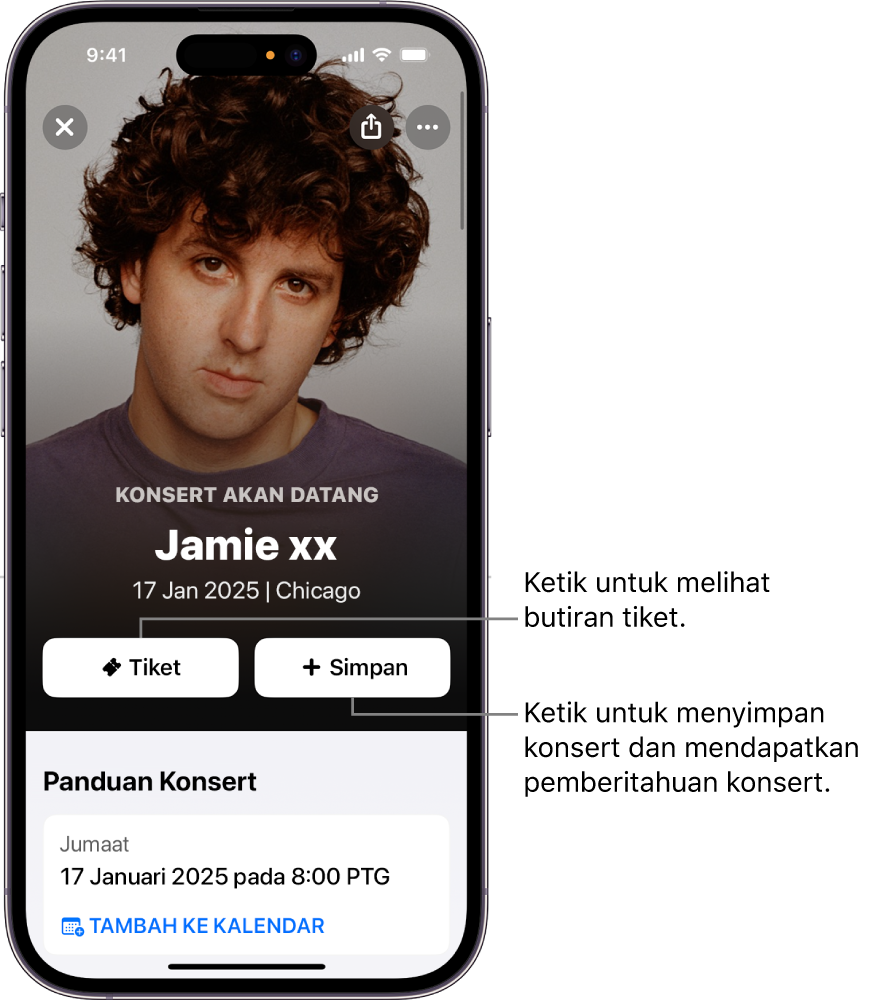
Untuk menyimpan konsert dan mengesetkan peringatan: Ketik Simpan, kemudian ikuti mana-mana arahan atas skrin untuk membenarkan pemberitahuan.
Untuk melihat konsert disimpan anda pada bila-bila masa, ketik Muzik Saya, kemudian ketik Konsert.
Anda akan menerima pemberitahuan sebelum persembahan yang mungkin menyertakan maklumat tentang konsert, muzik terkini atau hias latar boleh dimuat turun. Anda juga akan menerima pemberitahuan jika artis berkongsi kandungan selepas persembahan mereka.
Untuk menyahaktifkan peringatan konsert, ketik Simpan.
Petua: Sebarang kandungan bonus (seperti senarai set) yang dijadikan tersedia oleh artis kelihatan dalam Panduan Konsert.
Urus konsert disimpan anda pada iPhone atau iPad
Untuk mana-mana konsert yang anda simpan, anda boleh melihat halaman konsertnya dengan cepat, berkongsi konsert, melihat lebih banyak tarikh konsert, mengeluarkan konsert dan banyak lagi.
Pergi ke app Shazam
 pada iPhone atau iPad, ketik Muzik Saya di bahagian bawah skrin, kemudian ketik Konsert.
pada iPhone atau iPad, ketik Muzik Saya di bahagian bawah skrin, kemudian ketik Konsert.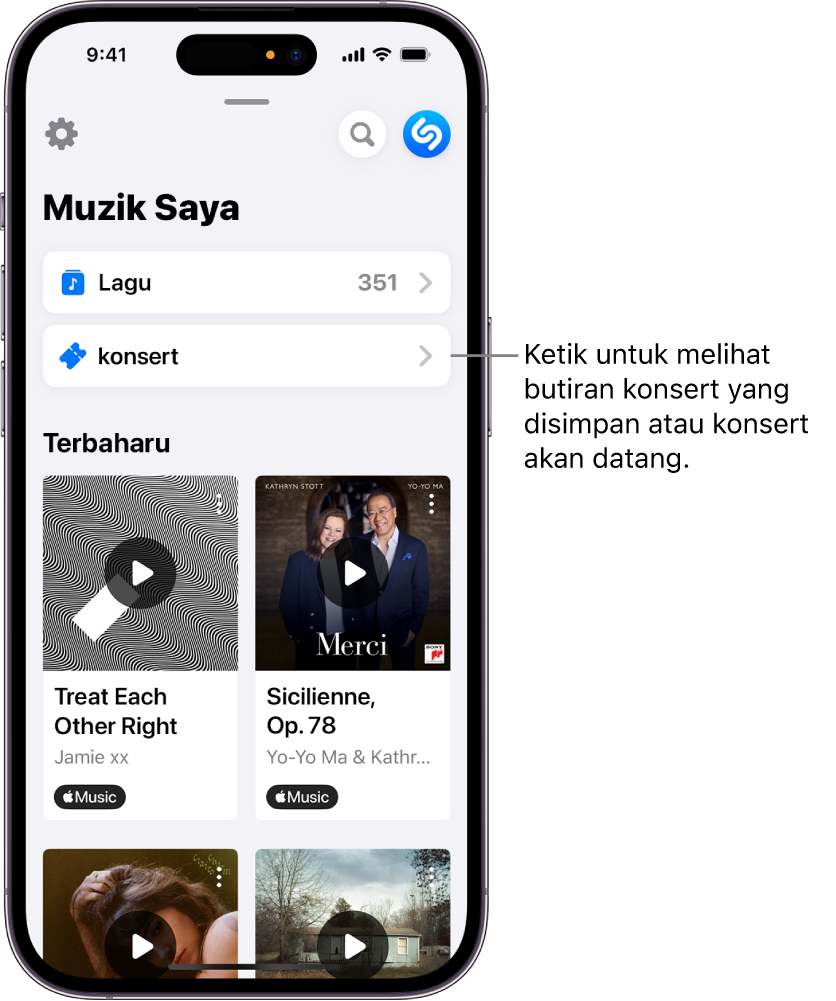
Dalam Peristiwa Disimpan, leret untuk melihat konsert disimpan anda.
Lakukan mana-mana daripada berikut:
Ketik
 , kemudian ketik pilihan dalam senarai.
, kemudian ketik pilihan dalam senarai.Ketik acara disimpan untuk memaparkan Panduan Konsert.
Untuk mengeluarkan konsert, ketik Disimpan.
Temui konsert dalam app Shazam pada peranti Android
Pergi ke app Shazam
 pada peranti Android, kemudian lakukan satu daripada berikut:
pada peranti Android, kemudian lakukan satu daripada berikut:Temui konsert akan datang: Ketik Konsert (atau leret ke Konsert), ketik Berdekatan Saya atau Semua Lokasi, kemudian ketik persembahan dijadualkan. Anda juga boleh mengetik Terokai untuk menapis konsert berdasarkan keutamaan muzik anda atau persembahan popular.
Temui konsert untuk lagu yang sedang dimainkan: Kenal pasti lagu, ketik konsert atau “Lebih banyak konsert akan datang oleh [nama artis]”, kemudian ketik persembahan dijadualkan.
Temui konsert untuk mana-mana artis dalam pangkalan data Shazam: Ketik Konsert (atau leret ke Konsert), ketik
 , cari artis atau lagu, ketik hasil, kemudian ketik persembahan dijadualkan.
, cari artis atau lagu, ketik hasil, kemudian ketik persembahan dijadualkan.Untuk melihat lebih banyak persembahan, skrol ke Konsert Akan Datang.
Dalam Panduan Konsert, lakukan mana-mana daripada berikut:
Untuk membeli tiket: Ketik Tiket, kemudian ketik mana-mana penyedia tiket yang tersedia untuk melayari dan membeli tiket pada tapak web penyedia.
Nota: Jika pautan tiket tidak tersedia untuk Shazam, butang Tiket tidak dipaparkan. Semak tapak web penyedia tiket untuk mendapatkan ketersediaan tiket.
Untuk menyimpan konsert dan mengesetkan peringatan: Ketik Simpan, kemudian ikuti mana-mana arahan atas skrin untuk membenarkan pemberitahuan.
Anda akan menerima pemberitahuan sebelum persembahan yang mungkin menyertakan maklumat tentang konsert, muzik terkini atau hias latar boleh dimuat turun. Anda juga akan menerima pemberitahuan jika artis berkongsi kandungan selepas persembahan mereka.
Untuk menyahaktifkan peringatan konsert, ketik Simpan.
Petua: Sebarang kandungan bonus (seperti senarai set) yang dijadikan tersedia oleh artis kelihatan dalam Panduan Konsert.
Urus konsert disimpan anda pada peranti Android
Untuk mana-mana konsert yang anda simpan, anda boleh melihat halaman konsertnya dengan cepat, berkongsi konsert, melihat lebih banyak tarikh konsert, mengeluarkan konsert dan banyak lagi.
Pergi ke app Shazam
 pada peranti Android, kemudian Ketik Konsert (atau leret ke Konsert).
pada peranti Android, kemudian Ketik Konsert (atau leret ke Konsert).Dalam “Konsert disimpan”, lakukan mana-mana daripada berikut:
Ketik “Lihat semua” untuk memaparkan semua konsert disimpan.
Ketik
 , kemudian ketik pilihan dalam senarai.
, kemudian ketik pilihan dalam senarai.Ketik konsert disimpan untuk memaparkan Panduan Konsert.
Untuk mengeluarkan konsert, ketik Disimpan.
Temui konsert dengan Spotlight pada iPhone atau iPad
Selain membantu anda mencari app, e-mel dan item lain dengan cepat, anda boleh menggunakan Spotlight pada iPhone atau iPad untuk menemui konsert akan datang, memainkan lagu atau mengetahui lebih lanjut tentang artis dengan cepat.
Pada iPhone atau iPad, ketik Cari
 di bahagian bawah Skrin Utama (pada model dengan Face ID) atau leret ke bawah pada Skrin Utama atau Skrin Kunci.
di bahagian bawah Skrin Utama (pada model dengan Face ID) atau leret ke bawah pada Skrin Utama atau Skrin Kunci.Masukkan nama artis dalam medan carian, kemudian ketik hasil artis di bahagian atas skrin.
Skrol ke bawah ke Konsert, kemudian ketik persembahan dijadualkan (atau ketik Tunjukkan Lagi).
Nota: Jika artis tidak melakukan lawatan buat masa ini, tiada konsert yang disenaraikan.
Ketik Dapatkan Tiket, kemudian ketik mana-mana penyedia tiket yang tersedia untuk melayari dan membeli tiket pada tapak web penyedia.
Nota: Jika pautan tiket tidak tersedia untuk Shazam, butang Tiket tidak dipaparkan. Semak tapak web penyedia tiket untuk mendapatkan ketersediaan tiket.
Temui konsert dengan Senarai Set
Senarai Set Apple Music menyoroti pilihan jelajah semasa dan akan datang. Anda boleh menjejak lawatan artis kegemaran anda, membaca tentang penerbitan persembahan dan mendengar lagu yang mereka mainkan. Anda juga boleh meneroka katalog artis, melayari konsert akan datang, mendapatkan butiran tiket dan mengesetkan peringatan persembahan menerusi ciri penemuan konsert Shazam.
Pada iPhone, iPad atau peranti Android, buka app Muzik
 .
.Ketik Cari, cari “senarai set”, ketik Apple Music di bawah medan carian (jika belum dipilih), kemudian ketik “senarai set” dalam hasil.
Ketik Kategori Senarai Set, kemudian ketik senarai set artis.
Lakukan mana-mana daripada berikut:
Untuk membeli tiket: Ketik Layari Persembahan Akan Datang, ketik persembahan dijadualkan, ketik Dapatkan Tiket, kemudian ketik mana-mana penyedia tiket yang tersedia untuk melayari dan membeli tiket pada tapak web penyedia.
Nota: Jika pautan tiket tidak tersedia untuk Shazam, butang Tiket tidak dipaparkan. Semak tapak web penyedia tiket untuk mendapatkan ketersediaan tiket.
Untuk memainkan senarai set atau membaca tentang artis: Ketik Senarai Set artis.
Petua: Untuk membuka Senarai Set dalam Apple Music daripada Safari (atau mana-mana pelayar web) pada mana-mana peranti, pergi ke apple.co/setlists.
Jika tersedia, Shazam juga menguasakan penemuan konsert dengan menunjukkan tempat muzik dan menyediakan akses cepat kepada butiran tiket dengan Panduan Apple Music dalam app Peta. Lihat Cari tarikan, restoran dan perkhidmatan berdekatan dalam Peta atau Teroka tempat dengan panduan dalam Peta dalam Panduan Pengguna iPhone.
Petua: Anda juga boleh mengakses Panduan Apple Music dalam Safari pada mana-mana peranti.